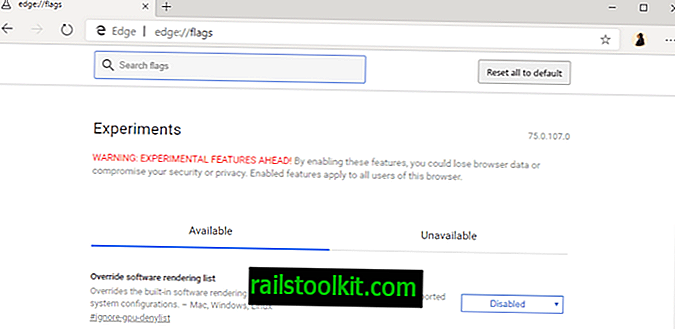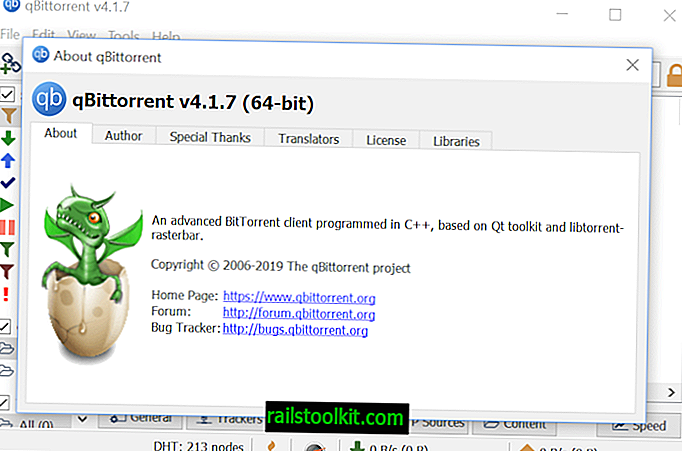Daudziem interneta lietotājiem e-pasts joprojām ir galvenā saziņas metode ar citiem. Lai gan lietotāji ceļā, iespējams, ir pārslēgušies uz ziņojumapmaiņu un video tērzēšanu, e-pasts spēlē lielu lomu daudzu lietotāju dzīvē.
Google Gmail pakalpojums ir viens no populārākajiem pakalpojumiem, kad runa ir par e-pastu, kaut arī pēdējā laikā tas ir zaudējis diezgan lielu impulsu.
Paturot prātā nevis lietotāju izaugsmi, bet gan jauninājumus.
Rakstīšanas laikā Gmail lietotāji saņem 15 gigabaitu krātuves vietas. Lai gan vairums lietotāju nekad šo robežu nesasniedz, daži no šiem iemesliem var būt tas, ka krātuves telpa tiek dalīta vairākos pakalpojumos.
Jo īpaši telpa tiek koplietota pakalpojumos Gmail, Google disks un Google+ fotoattēli.
1. Analizējiet atmiņas vietas sadalījumu

Tā kā krātuves telpa tiek koplietota, vispirms jums jāpārbauda, kurš no pakalpojumiem izmanto lielāko daļu krātuves vietas. Piemēram, ja esat smags Google Drive lietotājs, iespējams, vietnē esat mitinājis lielus failus, kas atņem vietu no Gmail.
Iespējams, ka fotogrāfi ir augšupielādējuši daudz augstas izšķirtspējas fotoattēlu vai videoklipu pakalpojumā Google+ fotoattēli, piemēram, izmantojot savas ierīces automātiskās fotoattēlu dublēšanas funkciju.
Apmeklējiet Google diska krātuves vietu. Šeit jūs atradīsit uzskaitīto kopējo krātuvi un izmantoto krātuvi. Pārvietojot peli virs sektoru diagrammas, tiek parādīta informācija par katru atsevišķu pakalpojumu, lai jūs zināt, kurš pakalpojums izmanto visvairāk atmiņas vietas.
Atkarībā no šeit sniegtās informācijas, iespējams, jums būs jārisina problēma citā veidā.
2. Pārāk daudz fotoattēlu

Ja lielāko daļu vietas izmanto fotoattēli, jums ir vairākas iespējas problēmas risināšanai. Visi fotoattēli, kas lielāki par 2048x2048 pikseļiem, tiek ieskaitīti krātuves vietā, kamēr fotoattēli ar zemāku izšķirtspēju netiek ņemti vērā.
Tāpēc viena no iespējām ir samazināt fotoattēlu izšķirtspēju, kas augšupielādēti pakalpojumā Google+ fotoattēli, lai to novērstu. Problēma ir tā, ka vairums Android tālruņu neļauj to darīt.
Un, ja fotoattēlus manuāli augšupielādējat Google, piemēram, pēc tam, kad tos esat paņēmis ar savu DSLR, tad arī šo funkciju nevar izmantot.
Ja nevarat vai nevēlaties samazināt savu fotoattēlu izšķirtspēju, jums ir divas iespējas, kā tikt galā ar kosmosa jautājumiem:
- Dublējiet fotoattēlus vietējā sistēmā un izdzēsiet tos pakalpojumā Google+ fotoattēli.
- Atspējojiet automātiskās fotoattēlu dublēšanas funkciju un manuāli augšupielādējiet atlasītos fotoattēlus.
3. Pārāk daudz failu
Vainīgs var būt arī Google diska krātuve. Ja sinhronizējat datus starp dažādām sistēmām vai augšupielādējat failus, lai regulāri brauktu, tas var izmantot lielāko daļu jums pieejamās krātuves vietas.
Tāpat kā pakalpojumā Google+ fotoattēli, šajā ziņā ir maz, ko jūs varat darīt, izņemot tādu failu dublēšanu, kuriem jums vairs nav jābūt pieejamiem mākonī, lai tos pēc tam izdzēstu.
Šim nolūkam varat izmantot Google funkciju Izņemšana vai, ja datorā ir instalēts disks, vienkārši pārvietojiet failus no glabāšanas vietas, lai tos dublētu citā vietā.
4. Atkritnes dzēšana

Dzēstie faili, fotoattēli un e-pasta adreses nav obligāti jānoņem uzreiz. Tā vietā tos var pārvietot uz miskasti, kur viņi aizņem tikpat daudz vietas kā iepriekš.
Atveriet galveno Gmail, Google diska vai Google+ fotoattēlu pakalpojumu lapu un noklikšķiniet uz tur esošās miskastes.
Šeit atrodami iepriekš izdzēstie e-pasta ziņojumi, faili vai fotoattēli. Katrs fails ir norādīts ar tā vārdu, pēdējās modifikācijas datumu un īpašnieku.
Varat nospiest pogu “tukša miskaste”, lai tos visus noņemtu uzreiz.
5. Gmail padomi

Šos meklēšanas parametrus var izmantot, lai atrastu e-pastus, kas atbilst noteiktiem parametriem pakalpojumā Gmail. Ierakstiet vai ielīmējiet filtru meklēšanas lapā Gmail lapā.
- Noklikšķiniet uz surogātpasts vai meklējiet : surogātpasts un šeit izdzēsiet visus ziņojumus. Tam, iespējams, nav lielas ietekmes, jo surogātpasts tiek automātiski izdzēsts pēc 30 dienām. Tomēr, iespējams, tur redzēsit simtiem e-pasta ziņojumu un to var atbrīvot. Reģistrējieties arī: miskaste, lai pārliecinātos, ka tā ir tukša.
- Meklējiet ir: pielikums . Tajā uzskaitīti visi e-pasti, kuriem ir vismaz viens pielikums.
- Apvienojiet meklēšanu ar lielāku: 1 miljons, lai atrastu visus e-pastus ar pielikumiem, kuru lielums ir vismaz 1 megabaits. 1M var mainīt uz citu vērtību, piemēram, 100K.
- Izmantojiet vecākiem_than: 1y, lai atrastu visus e-pastus, kas vecāki par gadu, un izdzēstu tos e-pastus, kuri jums, iespējams, vairs nav nepieciešami.
Vēl viens risinājums ir vecā e-pasta dublēšana. Mana vēlamā programma šai operācijai ir Mailstore Home, bezmaksas lietojumprogramma, kas atbalsta Gmail ārpus izvēles.

Piezīme: lai tā darbotos, vispirms Gmail jāatspējo Pop3 vai SMTP piekļuve.
- Google Gmail vietnē atveriet lapu Pārsūtīšana un POP / IMAP iestatījumi.
- Atlasiet “Enable IMAP” un noklikšķiniet uz saglabāt izmaiņas.
- Pēc tam savā sistēmā atveriet Mailstore Home.
- Sākuma lapā atlasiet Arhīva e-pasts.
- Zem Izveidot profilu noklikšķiniet uz pogas Papildu blakus e-pasta kontam un atlasiet Google Mail.
- Ievadiet savu Google e-pasta adresi un paroli un tūlīt noklikšķiniet uz nākamās vai uz pārbaudi, lai pārliecinātos, vai iestatījumi ir pareizi.
- Ja izmantojat divu faktoru autentifikāciju, šajā lapā ir jāizveido lietotnei specifiska parole un jāizmanto programmatūrā Mailstore.
Lejupielāde var aizņemt kādu laiku. Tas lielā mērā ir atkarīgs no jūsu sistēmas lejupielādes joslas platuma un e-pastiem.
Kad esat izveidojis visu savu Google e-pastu lokālu kopiju, varat atgriezties Gmail un izdzēst vecos e-pastus. Es iesaku jums izmantot vecākiem_than: 1y parametrs. Tajā tiks parādīti visi e-pasti, kas vecāki par gadu, lai jūs varētu tos visus atlasīt un izdzēst vietnē.
Šie e-pasta ziņojumi joprojām ir pieejami programmatūrā Mailstore, lai jūs varētu tos atvērt un izmantot meklēšanas vai pārlūkošanas funkcionalitāti, ko tā nodrošina, lai atrastu izdzēstos e-pastus pakalpojumā Gmail.
Tagad jūs : vai jums ir vēl viens padoms, kā rīkoties ar kosmosa jautājumiem pakalpojumā Gmail? Kopīgojiet to zemāk komentāru sadaļā.